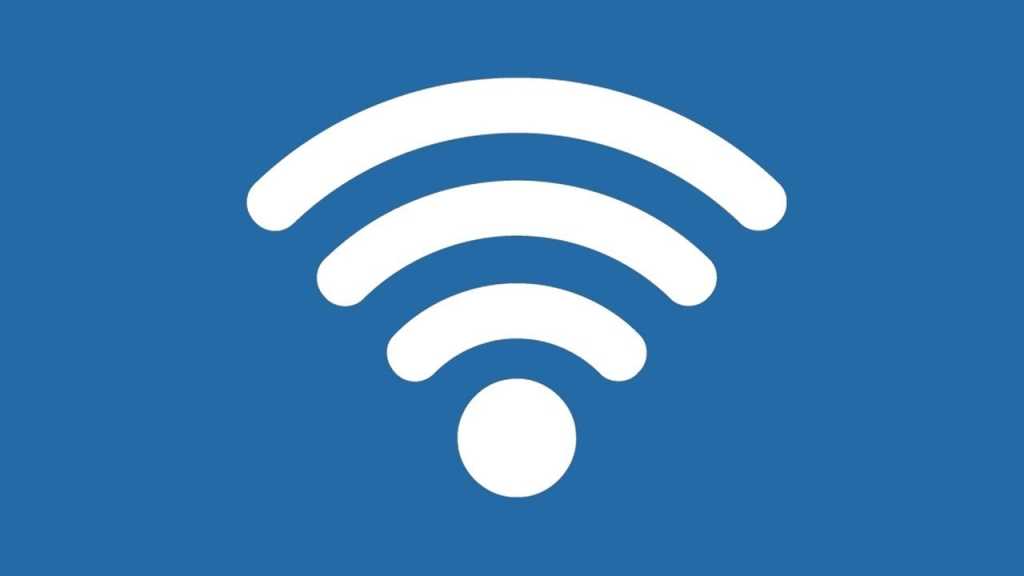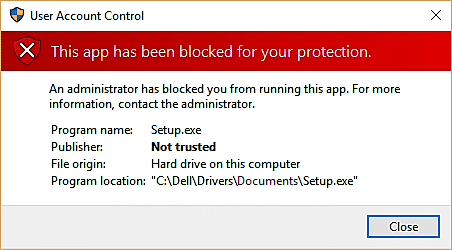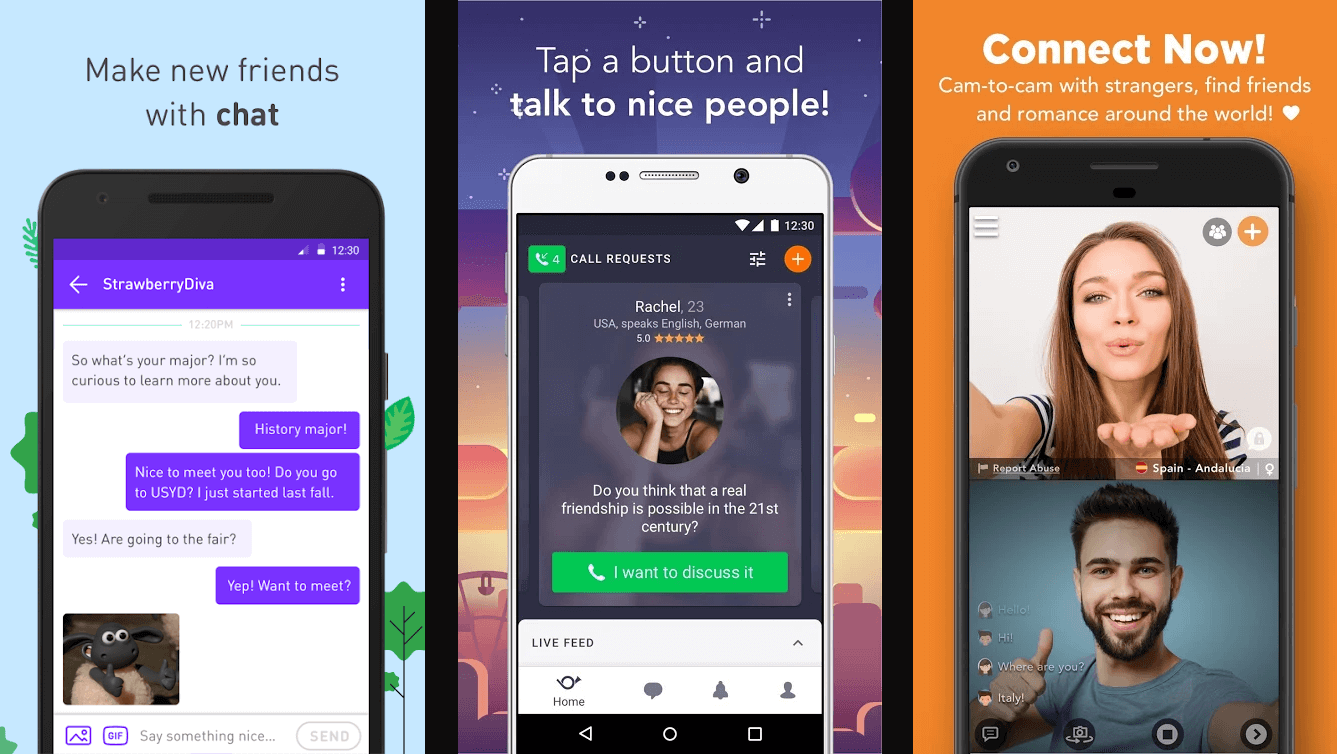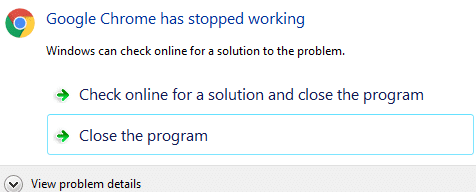
修复Google Chrome已停止工作错误:现在,这是一个奇怪的问题,因为对于某些特定的网站,我的Google Chrome Falla并列出了“ Google Chrome停止工作”的错误。我没有发现导致此错误以及何时开始出现的原因。我从一开始就一直在使用Chrome,突然之间,错误消息开始出现,但是不用担心,我们一定会解决问题。
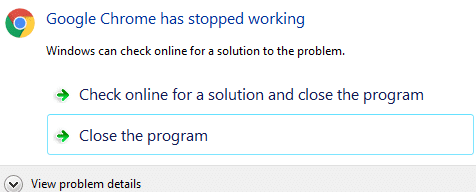
方法1:消除首选项文件夹
1。按Windows + R键,然后在对话框中复制以下内容:
%USERPROFILE%Local SettingsApplication DataGoogleChromeUser Data
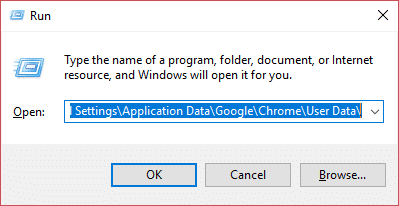
2。输入默认文件夹并查找文件”偏好“
3。消除该文件并重新启动Chrome以验证问题是否已解决。
使用:首先进行文件备份。
方法2:卸载冲突软件
一些计算机程序可能会与Google Chrome冲突并导致其阻止。这包括与干扰Google Chrome的网络有关的恶意软件和软件。 Google Chrome有一个隐藏的页面,该页面将指示是否已知某些系统软件与Google Chrome发生冲突。要访问他,写Chrome://冲突在Chrome地址栏中,然后按Enter。如果您的系统中有冲突软件,则必须将其更新为最新版本,并将其解散或卸载(最后一步)。
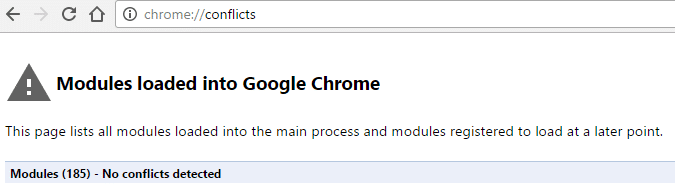
方法3:更改预定文件夹的名称
1.如果您反复看到此错误消息,则可能会损坏浏览器的用户配置文件。首先,尝试移动用户数据文件夹的预定子文件夹,以查看是否解决了问题:输入缩写的键盘方法Windows + R键打开。在出现的执行窗口中,在地址栏中输入以下内容:
Windows XP: %USERPROFILE%Local SettingsApplication DataGoogleChromeUser Data Windows Vista/ Windows 7/ Windows 8/10: %LOCALAPPDATA%GoogleChromeUser Data Mac OS X: ~/Library/Application Support/Google/Chrome/Default Linux: ~/.config/google-chrome/Default
2。单击“确定”,然后在打开的窗口中,更改名称”的名称”缺陷“文件夹为”备份。 “
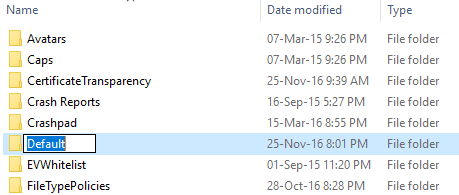
3。将“用户数据”文件夹的“备份”文件夹移至“ Chrome”文件夹。
4.如果解决您的问题,请再次压缩。
方法4:执行系统文件测试器(SFC)
1.Google建议在Windows中的系统符号中执行SFC /Scannow命令,以确保所有Windows文件正常工作。
2。单击Windows键上的右键按钮,然后选择具有管理员权限的系统符号。
3。打开后,写SFC /Scanow并等待扫描完成。
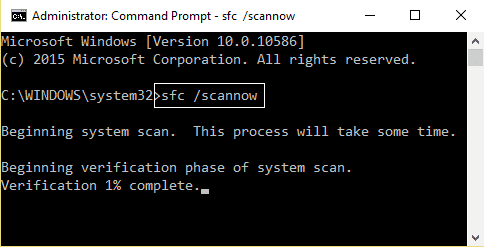
方法5:禁用应用程序和扩展
禁用应用程序和扩展
(1)写”chrome://扩展/”在URL栏中。
(2)现在禁用所有扩展。
删除应用程序
(1)写”chrome:// applications/”在Google Chrome地址栏中。
(2)对,单击他 - >从铬中删除。
方法6:各种安排
1。如果没有解决问题的话,最后一个选择是卸载铬并重新安装新副本,但是有不便。
2. Destallar Chrome是软件。
3。现在来这里并下载最新版本的Chrome。
。
重新安装Google Chrome后,重新启动计算机并成功完成了计算机修复Google Chrome已停止操作错误但是,如果您仍然对此出版物有任何疑问,请随时在评论部分中这样做。